- May -akda Abigail Brown [email protected].
- Public 2024-01-07 19:07.
- Huling binago 2025-01-24 12:27.
Kung gagamit ka ng Gmail, masusubaybayan ng Google ang bawat pagbiling nagawa mo na, kahit na hindi ito pagbiling ginawa mula sa Google. Halos lahat ng bibilhin mo ay may kasamang email na kumpirmasyon o resibo. Ang bawat kumpirmasyon sa email para sa mga ticket sa eroplano o pag-reload ng iyong Starbucks card ay isang bagay na idinaragdag ng Google sa iyong listahan ng mga kamakailang pagbili sa Google. Sa kabutihang palad, maaari mong tanggalin ang kasaysayan ng pagbili na ito. Kailangan mo lang malaman kung saan pupunta.
Kinakolekta ng Google ang iyong history ng pagbili upang gawing mas kapaki-pakinabang sa iyo ang mga app at serbisyo nito. Maaaring gumamit ang Google ng mga email ng tiket sa eroplano upang matulungan ang Google Assistant na ipaalala sa iyo kung kailan aalis na ang iyong eroplano, o gagamitin nito ang iyong email sa kumpirmasyon ng hotel para mapaalalahanan ka ng Google Assistant tungkol sa iyong paparating na biyahe.
Paano I-access ang Iyong History ng Pagbili sa Google
Upang makita ang iyong history ng pagbabayad sa Google at mga kamakailang pagbili, kailangan mo lang mag-log in sa iyong Google account at bisitahin ang page ng Google Purchases.
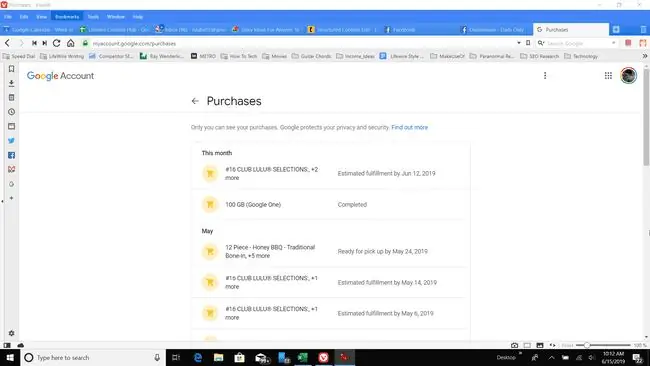
Dito, makikita mo ang lahat ng iyong kamakailang pagbili, na nakaayos ayon sa petsa. Kung mag-i-scroll ka pababa, mapapansin mo ang mga kamakailang pagbili, pati na rin ang mga pagbili hanggang sa nakaraang taon.
Paano I-delete ang Iyong History ng Pagbili sa Google
Kung ayaw mong magkaroon ng talaan ng lahat ng iyong mga pagbili sa mga server ng Google, maaari mong i-delete ang mga pagbili mula sa iyong history ng pagbili sa Google.
Kung gusto mo lang mag-alis ng isa o ilang mga pagbili mula sa Google History, magagawa mo iyon mula mismo sa page ng history ng pagbili.
-
Mula sa page ng Google Purchases, pumili ng pagbiling gusto mong tanggalin.

Image -
Sa ibaba ng page ng detalye ng pagbabayad, piliin ang Remove Purchase.

Image -
Isang pop-up window ang nagpapaliwanag na para alisin ang pagbili sa history, kailangan mong tanggalin ang orihinal na email. Piliin ang Tingnan ang Email upang buksan ang email.

Image -
Ang email ay bubukas sa iyong Gmail account. Piliin ang icon na trash can sa itaas ng email para tanggalin ito.

Image - Maaaring kailanganin mong maghintay sa pagitan ng 24 na oras at ilang araw, ngunit sa susunod na magsagawa ang Google ng pag-scan sa iyong inbox para sa mga pagbili, aalisin ang pagbiling ito sa iyong listahan ng History ng Pagbili.
Pigilan ang Google Mula sa Paggamit ng Iyong History ng Pagbili
Sa kasamaang palad, walang paraan upang tanggalin ang lahat ng mga pagbili sa iyong history ng pagbili nang maramihan. Wala ring paraan para pigilan ang Google na i-scan ang iyong mga email at magdagdag ng mga pagbili sa listahang ito.
Gayunpaman, may ilang mahahalagang bagay na dapat tandaan kung nakakaabala sa iyo ang aktibidad sa pagsubaybay ng Google:
- Ang listahan ng History ng Pagbili ay maa-access mo lang, kapag naka-log in ka sa iyong account.
- Ang tanging paraan para pigilan ang pagdaragdag ng mga bagong item sa iyong History ng Pagbili sa Google ay ang paghinto sa paggamit ng Gmail.
- Ang pagpapanatiling malinis ng iyong Gmail account (walang laman ang lahat ng email) ay mapipigilan ang anumang bagay na lumabas sa iyong kasaysayan ng Google Purchase.
- Nagagawa mong pigilan ang Google na gamitin ang iyong History ng Pagbili sa iba pang mga produkto at serbisyong inaalok nito.
Upang pigilan ang Google na gamitin ang iyong pribadong History ng Pagbili:
-
Pumunta sa Google.com at piliin ang Settings sa kanang sulok sa ibaba ng page.

Image Tiyaking naka-sign in ka sa iyong Google account.
-
Piliin ang Mga setting ng paghahanap mula sa menu.

Image -
Sa page ng mga resulta ng paghahanap, sa ilalim ng seksyong Mga pribadong resulta, piliin ang Huwag gumamit ng mga pribadong resulta. Pinipigilan nito ang Google na gamitin ang iyong history ng pagbili sa iba pang mga produkto at serbisyo nito tulad ng Google Assistant o Google Ads.

Image Kapag binago ang setting na ito, hindi gaanong kapaki-pakinabang ang mga app tulad ng Google Assistant. Hindi ka na makakatanggap ng mga paalala para sa mga bagay tulad ng mga flight departure o hotel reservation, halimbawa.
Pagsubaybay sa Google Account
Kahit na sinusubaybayan ng Google ang iyong history ng pagbili batay sa mga papasok na email na resibo, mahalagang tandaan na pribado ang impormasyon at ang Google lang ang may access dito.
Kung nakakaabala pa rin sa iyo ang paraan ng pagsubaybay na ito, ang pinakamadaling paraan upang harapin ito ay panatilihing walang laman ang iyong Gmail inbox ng anumang mga email. O kaya naman, kung ang katotohanang sinusubukan ng Google na subaybayan ang lahat ng iyong aktibidad ay lubhang nakakaabala sa iyo, maaari mong isaalang-alang ang paghahanap ng alternatibong serbisyo sa email.






